Comment faire en sorte qu'Alexa vous comprenne mieux

Vivre à l'avenir avec un assistant vocal sur appel est une excellente chose, sauf si elle ne comprend pas vos demandes. Voici cinq choses simples que vous pouvez faire pour vous assurer de passer plus de temps à profiter d'Alexa et moins de temps à lui crier de vous mal comprendre.
Pour améliorer votre expérience Alexa, gardez en tête une chose: l'intelligence artificielle est dans son enfance absolue en ce moment, et cela aide à penser à Alexa et à des assistants vocaux similaires comme des bébés littéraux. Vous devez les former, être patient, et même les récompenser quand ils obtiennent les choses correctement.
Train Alexa à votre voix

LIÉS: Comment améliorer votre expérience Amazon Echo en l'entraînant à votre voix
N'importe qui peut utiliser Alexa sans configuration initiale ou formation vocale. Par conséquent, vous ne réalisez peut-être pas que peut entraîner Alexa à mieux comprendre votre voix. Si vous n'avez pas encore suivi la formation vocale, vous devriez absolument le faire. C'est simple, ça ne prend que quelques minutes, et cela permet à Alexa de comprendre votre voix spécifique.
Nous détaillons ici le processus, y compris comment mener la formation dans les meilleures conditions, dans notre guide d'entraînement vocal avec Alexa. Si vous habitez dans une maison avec plusieurs personnes, demandez à chacune d'elles de suivre la formation vocale.
Dites à Alexa où vous êtes (et ce que vous aimez)
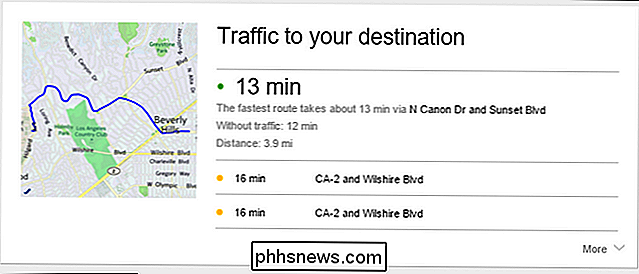
CONNEXES: Comment affiner la météo, la circulation En plus d'entraîner Alexa sur votre voix, il vous aide à vous familiariser avec les paramètres et à affiner les paramètres tels que votre emplacement, vos préférences pour les équipes sportives et la météo, vos préférences en matière d'actualités et d'autres paramètres. .
En faisant cela, vous contribuez à réduire la probabilité que la réponse d'Alexa à l'une de vos commandes soit erronée, car vous avez préétabli vos préférences. Ainsi, lorsqu'Alexa s'efforce de remplir le champ vide - que ce soit l'équipe de sport de votre choix ou la route que vous conduisez au travail - est déjà remplie. Vous pouvez en savoir plus sur la configuration de ces paramètres ici.
Donnez votre Smart Home Devices Plus de noms distincts
CONNEXION:

Comment contrôler vos produits Smarthome avec Amazon Echo Si vous utilisez Alexa pour contrôler des appareils intelligents dans vos appareils Philips Hue ou Belkin WeMo, alors nous avons J'ai eu un pourboire frustrant pour vous. Lorsque vous nommez vos appareils résidentiels intelligents, vous les avez probablement nommés avec une convention de dénomination qui a le plus de sens pour le "Human Bedroom Light 1" et le "Bedroom Nightstand Light 2", le tout sous un groupe "Lights". Pour un humain, ces noms sont parfaitement sensés, mais Alexa peut avoir du mal à les distinguer.
Ceci est généralement dû au fait que les objets sont trop semblables - dans ce cas, ils ont tous le mot "chambre" et "lumière" en eux. Au lieu d'une expérience utilisateur fluide lorsque vous dites quelque chose comme "Allumez les lumières de la chambre", vous risquez de vous retrouver avec les mauvaises lumières de la "chambre" allumées, toute la chambre s'allumant ou Alexa demandant simplement quelles lumières vous voulez dire.
Pour éviter ce problème, vous devez simplement donner à vos chambres et zones individuelles des noms tels que "Chambre", "Salon" et "A l'étage", puis donner aux appareils eux-mêmes des noms clairs qui ne chevauchent aucun les chambres ou les zones. Ainsi, au lieu de "Bedroom Ceiling Light 1", vous pourriez l'appeler "Bed Ceiling 1". Au lieu de "Bedroom Nightstand Light 1", vous pourriez utiliser "Mary's Lamp" ou "John's Lamp" - tout ce qui n'inclut pas le mot "Bedroom".
Le résultat final est une expérience beaucoup plus douce qui ne fait pas t laisser Alexa brouillant pour savoir quel appareil "Chambre" vous parlez.
Soyez clair et spécifique
Nous serons les premiers à admettre que nous aimons utiliser les commandes les plus courtes possible en parlant à Alexa à la fois parce que c'est peu d'effort et parce que c'est amusant de voir Alexa grandir dans sa capacité à analyser les commandes. Mais d'un point de vue pratique, plus vous êtes concis avec Alexa, plus grande est la probabilité que le commandement que vous lui lancez revienne avec un résultat insatisfaisant.
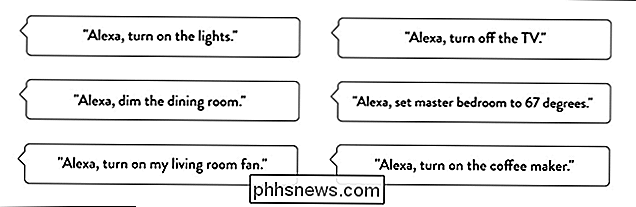
Plus vous en dites, plus Alexa doit travailler avec. Que vous demandiez des nouvelles, une chanson en particulier (par un groupe particulier), ou que vous interagissiez avec vos appareils, essayez d'être plus simple - et donc plus spécifique - pour obtenir les meilleurs résultats possibles.
Confirmer Quand Alexa va bien
De toutes les choses que vous pouvez faire pour améliorer l'expérience Alexa, voici ce que les gens font le moins: dites à Alexa quand elle a raison.
Chaque fois que vous interagissez avec Alexa, une «carte» associée apparaît dans l'application Alexa sur votre appareil mobile, ainsi que sur l'interface Web de votre ordinateur. Alexa (située à //alexa.amazon.com/ lorsque vous êtes connecté à votre compte Amazon).
Sur la carte, vous trouverez la réponse qu'Alexa vous a donnée (que ce soit une réponse directe ou un service elle a activé pour vous), suivi par une section "Voice feedback" qui détaille exactement ce que Alexa vous a entendu dire. Il inclura également une invite Oui / Non, de sorte que vous pouvez confirmer qu'Alexa a fait ou n'a pas fait ce que vous vouliez. Que vous cliquiez sur Oui ou Non, nous vous remercions de vos commentaires et nous vous donnons la possibilité de remplir une réponse plus détaillée.

Vous n'avez pas besoin de remplir la réponse détaillée (sauf si vous ressentez la situation particulière) il mérite) il suffit d'entrer dans le panneau de contrôle de temps en temps et de confirmer qu'Alexa comprend (ou ne comprend pas) vous aide à améliorer le système entier.
Quelques-uns d'entre nous ont eu des problèmes avec Alexa qui nous a mal compris par le passé. ces cinq conseils ont fait Alexa un assistant personnel beaucoup plus précis et utile.

Comment utiliser votre Amazon Echo comme haut-parleur Bluetooth
L'Amazon Echo est un haut-parleur très performant qui peut facilement remplir une pièce avec du son. Alors que vous pouvez lire de la musique directement à partir de l'appareil lui-même, voici comment connecter votre smartphone ou tablette à Amazon Echo et l'utiliser comme haut-parleur Bluetooth. Il existe une poignée de services musicaux intégrés à l'Echo, y compris Spotify.

Comment configurer vos lampes Philips Hue
Philips Hue est un système d'éclairage Wi-Fi très cool qui vous permet d'allumer et d'éteindre vos lumières à partir de votre smartphone (ou de d'autres dispositifs contrôlant le smarthome, comme l'Amazon Echo). C'est l'une des premières étapes pour transformer votre maison en un véritable futur. Voici comment configurer vos lumières Philips Hue en utilisant la nouvelle application Philips Hue.



